
マネーフォワード クラウド会計のExcelを用いた入力方法 Part.2【#クラウドTips】
はじめまして、『マネーフォワード クラウドシリーズ』のカスタマーサクセスを担当している古府です。
本シリーズ【 #クラウドTips 】では、実務上起こりうるケーススタディをベースとした、マネーフォワード クラウドのちょっとした使い方のコツ(Tips)をご紹介したいと思います。
#クラウドTips はマネーフォワード クラウドを使い慣れている方向けのテクニックをご紹介するシリーズです。一般的な操作にお困りの方は、サポートサイトをご参考ください。
***
前回に引き続き、Excelを活用するとクラウド会計への入力が効率化するケースや、基本的なインポート方法についてご説明したいと思います。主に勘定科目を入力しない取引明細のインポート方法についてお話します。
Excel入力がよく活用されるケース
Excelを使ってクラウド会計にインポートする方法は、下記のようなケースでよく使われています。
会計知識がない人に仕訳入力をしてもらいたい場合
・会計知識がない(勘定科目や借方貸方がわからない)人に入力作業をしてほしい
自動仕訳ルールを利用して属人化を防ぎたい場合
・簡易な仕訳でも、過去の仕訳を確認しながら仕訳している
・複数の勘定科目が選択肢に出てくるときに統一したい
補助科目や部門など入力項目が多い場合
・入力項目が多く、少しでも入力項目を減らしたい
他のサービスのデータをインポートしたい場合
・販売管理システムなどから出力したデータを取り込む処理をしたい
Excel入力のメリット
会計ソフトよりExcelの入力に慣れている方が多い
専門的な会計ソフトに比べれば、Excelのほうが操作に慣れている方は多いでしょう。コピー&ペーストなどの従来の操作もしやすく入力が容易になります。特に経理の方以外に入力していただく場合は、会計ソフトよりも使い方を伝えやすい場合もあるかと思います。
入力の二度手間を解消できる
各店舗分の現金出納帳等を現場で入力して、現金の残高を管理。そのデータをインポートすれば仕訳登録が完了します。この流れなら入力し直す必要がありません。
特定の期間ごとでまとめてインポートができる
例えば、一か月ごとの出納帳形式のExcelを読み込ませたり、他のサービスから出力したデータを弊社の書式に変換することでまとめてインポートすることが可能です。
基本的なインポート手順
1.テンプレートのダウンロード
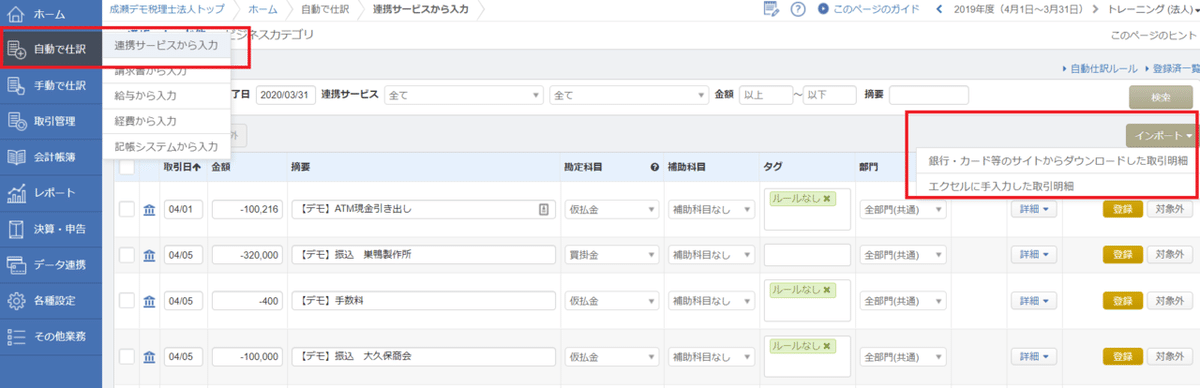
マネーフォワード クラウド会計を開き、「自動で仕訳>連携サービスから入力>インポート」からテンプレートをダウンロードします。
2.データ入力をする

テンプレートをダウンロードすると、取引明細形式で入力が可能です。取引明細ごとにデータを入力していきます。
3.インポート

クラウド会計のテンプレートのダウンロード画面に戻り、勘定科目等を選んでインポートを行うことで取引明細ごとに登録ができます。

インポートされた取引明細は、帳簿に未仕訳として保存されます。
インポート手順についての詳しい解説はサポートサイトもあわせてご確認ください。
インポート時にエラーが出やすい項目
インポート時にエラーが出る場合は、下記をチェックしてみてください。
・出入金が両方入力されている、もしくは両方入力されていない(※)
・0円と入力されている(※)
・未来の日付や会計期間外の日付、入力が制限されている日付が入力されている(※)
・日付欄が空欄の場合は表示自体されません
※エラーになっている行を飛ばしてインポート可能です。
テンプレートの応用的な使い方
1.プルダウンで摘要を選択させたい場合
クラウド会計では摘要欄をもとに自動仕訳ルールを作成します。Excelの摘要欄の入力内容を統一することで、インポート後に、クラウド会計の自動仕訳ルールのアウトプットも統一されます。

ポイントは、ExcelのL列に店舗名の欄を追加し、M列に購入内容の欄を追加することです。
L列、M列ともにプルダウンで選択式にします。
D列に店舗名と購入内容が反映されるよう関数を入力します。
2.総合振込の明細をまとめて入れたい場合
Excelの摘要欄に振込先会社名を入れることで、インポート後、クラウド会計の自動仕訳ルールで補助科目が反映されるよう学習させます。

ポイントは総合振込の明細をCSVでエクスポートし、そのデータを利用して取引明細に転記すること(もしくは関数を利用して表示させる)。ただし、金融機関によってCSVをエクスポートできるかは異なるので注意しましょう。
相手勘定科目は、経過勘定科目を作成(総合振込など)し、経過勘定科目の残高が0円になっていることでチェックします。
***
使い方によって属人化を防げるのがExcel入力です。日々の月次処理の見直しにExcelを利用してみて下さい。#クラウドTips、次回もお楽しみに!
【注意事項】Excelテンプレートの編集については動作保証をしていないため、サポートは対象外となります。取り込み後の仕訳が問題無いか必ず確認してご利用くださいませ。
